Problema del certificato server Unified Mobility Advantage con ASA
Sommario
Introduzione
In questo documento viene descritto come scambiare certificati autofirmati tra Adaptive Security Appliance (ASA) e il server Cisco Unified Mobility Advantage (CUMA) e viceversa. Viene inoltre illustrato come risolvere i problemi comuni che si verificano durante l'importazione dei certificati.
Prerequisiti
Requisiti
Nessun requisito specifico previsto per questo documento.
Componenti usati
Le informazioni fornite in questo documento si basano sulle seguenti versioni software e hardware:
-
Cisco ASA serie 5500
-
Cisco Unified Mobility Advantage Server 7
Le informazioni discusse in questo documento fanno riferimento a dispositivi usati in uno specifico ambiente di emulazione. Su tutti i dispositivi menzionati nel documento la configurazione è stata ripristinata ai valori predefiniti. Se la rete è operativa, valutare attentamente eventuali conseguenze derivanti dall'uso dei comandi.
Convenzioni
Fare riferimento a Cisco Technical Tips Conventions per ulteriori informazioni sulle convenzioni dei documenti.
Scenari di distribuzione
Sono disponibili due scenari di implementazione per il proxy TLS utilizzato dalla soluzione Cisco Mobility Advantage.
Nota: in entrambi gli scenari, i client si connettono da Internet.
-
L'appliance di sicurezza adattiva funziona sia come firewall che come proxy TLS.
-
L'appliance di sicurezza adattiva funziona solo come proxy TLS.
In entrambi gli scenari è necessario esportare il certificato server UMA Cisco e la coppia di chiavi in formato PKCS-12 e importarlo nell'appliance di sicurezza adattiva. Il certificato viene utilizzato durante l'handshake con i client Cisco UMA.
L'installazione del certificato autofirmato del server Cisco UMA nel truststore dell'appliance Adaptive Security è necessaria affinché l'appliance Adaptive Security esegua l'autenticazione del server Cisco UMA durante il handshake tra il proxy dell'appliance Adaptive Security e il server Cisco UMA.
Installa il certificato autofirmato del server Cisco UMA
Operazioni da eseguire sul server CUMA
Queste operazioni devono essere eseguite sul server CUMA. Mediante questa procedura, è possibile creare un certificato autofirmato su una licenza CUMA da scambiare con l'appliance ASA con CN=portal.aipc.com. È necessario installare questo elemento nell'archivio attendibile ASA. Attenersi alla seguente procedura:
-
Creare un certificato autofirmato nel server CUMA.
-
Accedere al portale di amministrazione di Cisco Unified Mobility Advantage.
-
Scegliere [+] accanto a Gestione contesto di sicurezza.
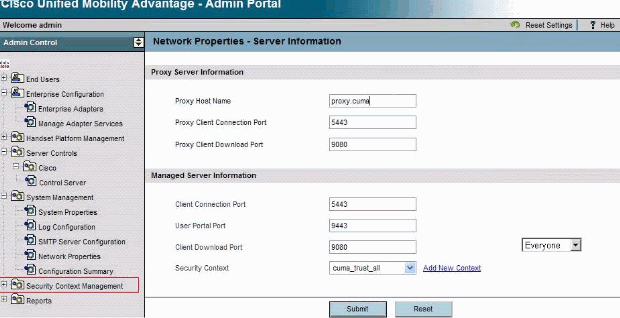
-
Scegliere Contesti di protezione.
-
Scegliere Aggiungi contesto.
-
Immettere le informazioni seguenti:
Do you want to create/upload a new certificate? create Context Name "cuma" Description "cuma" Trust Policy "Trusted Certificates" Client Authentication Policy "none" Client Password "changeme" Server Name cuma.ciscodom.com Department Name "vsec" Company Name "cisco" City "san jose" State "ca" Country "US"
-
-
Scarica i certificati autofirmati da Cisco Unified Mobility Advantage. Per eseguire l'attività, completare i seguenti passaggi:
-
Scegliere [+] accanto a Gestione contesto di sicurezza.
-
Scegliere Contesti di protezione.
-
Scegliere Gestisci contesto accanto al contesto di protezione che contiene il certificato da scaricare.
-
Scegliere Scarica certificato.
Nota: se il certificato è una catena e ad esso sono associati certificati radice o intermedi, verrà scaricato solo il primo certificato della catena. È sufficiente per i certificati autofirmati.
-
Salvare il file.
-
-
Il passaggio successivo è quello di aggiungere il certificato autofirmato di Cisco Unified Mobility Advantage all'appliance ASA. Completare questi passaggi sull'appliance ASA:
-
Aprire il certificato autofirmato di Cisco Unified Mobility Advantage in un editor di testo.
-
Importare il certificato nell'archivio certificati di Cisco Adaptive Security Appliance:
cuma-asa(config)# crypto ca trustpoint cuma-server-id-cert cuma-asa(config-ca-trustpoint)# enrollment terminal cuma-asa(config-ca-trustpoint)# crypto ca authenticate cuma-server-id-cert Enter the base 64 encoded CA certificate. End with the word "quit" on a line by itself ----BEGIN CERTIFICATE---- ** paste the contents from wordpad ** ----END CERTIFICATE----
-
-
Esportare il certificato autofirmato ASA sul server CUMA. È necessario configurare Cisco Unified Mobility Advantage in modo che richieda un certificato da Cisco Adaptive Security Appliance. Completare questi passaggi per fornire il certificato autofirmato richiesto. Questa procedura deve essere eseguita sull'appliance ASA.
-
Genera una nuova coppia di chiavi:
cuma-asa(config)# crypto key generate rsa label asa-id-key mod 1024 INFO: The name for the keys will be: asa-id-key Keypair generation process begin. Please wait...
-
Aggiungere un nuovo trust point:
cuma-asa(config)# crypto ca trustpoint asa-self-signed-id-cert cuma-asa(config-ca-trustpoint)# keypair asa-id-key cuma-asa(config-ca-trustpoint)# enrollment self
-
Registrare il trust point:
cuma-asa(config-ca-trustpoint)# crypto ca enroll asa-self-signed-id-cert % The fully-qualified domain name in the certificate will be: cuma-asa.cisco.com % Include the device serial number in the subject name? [yes/no]: n Generate Self-Signed Certificate? [yes/no]: y
-
Esporta il certificato in un file di testo.
cuma-asa(config)# crypto ca export asa-self-signed-id-cert identity-certificate The PEM encoded identity certificate follows: -----BEGIN CERTIFICATE----- Certificate data omitted -----END CERTIFICATE-----
-
-
Copiare l'output precedente in un file di testo e aggiungerlo all'archivio di attendibilità del server CUMA e utilizzare la procedura seguente:
-
Scegliere [+] accanto a Gestione contesto di sicurezza.
-
Scegliere Contesti di protezione.
-
Scegliere Gestisci contesto accanto al contesto di sicurezza in cui si importa il certificato firmato.
-
Scegliere Importa nella barra dei certificati protetti.
-
Incollare il testo del certificato.
-
Assegnare un nome al certificato.
-
Scegliere Importa.
Nota: per la configurazione Destinazione remota, chiamare il telefono da tavolo per determinare se il telefono cellulare squilla contemporaneamente. Ciò confermerebbe che la connessione mobile funziona e che non vi sono problemi con la configurazione della destinazione remota.
-
Problema durante l'aggiunta di una richiesta di certificato CUMA ad altre autorità di certificazione
Problema 1
Molte installazioni dimostrative/prototipo in cui è utile che la soluzione CUMC/CUMA funzioni con certificati attendibili sono autofirmate o ottenute da altre autorità di certificazione. I certificati Versioni sono costosi e richiedono molto tempo per ottenerli. È consigliabile che la soluzione supporti certificati autofirmati e certificati di altre CA.
I certificati attualmente supportati sono GeoTrust e Verisign. Questa condizione è documentata nell'ID bug Cisco CSCta62971 (solo utenti registrati)
Errore: Impossibile connettersi
Quando si tenta di accedere alla pagina del portale utenti, ad esempio https://<host>:8443, viene visualizzato il messaggio di errore Impossibile connettersi.
Soluzione
Questo problema è documentato nell'ID bug Cisco CSCsm26730 (solo utenti registrati). Per accedere alla pagina del portale utenti, completare la soluzione seguente:
La causa di questo problema è il carattere del dollaro, quindi eseguire l'escape del carattere del dollaro con un altro carattere del dollaro nel file server.xml del server gestito. Ad esempio, modificare /opt/cuma/jboss-4.0.1sp1/server/cuma/deploy/jbossweb-tomcat50.sar/server.xml.
In linea: keystorePass="pa$word" maxSpareThreads="15"
Sostituire il carattere $ con $$. È simile a keystorePass="pa$$word" maxSpareThreads="15".
Alcune pagine del portale di amministrazione CUMA non sono accessibili
Queste pagine non possono essere visualizzate nel portale di amministrazione CUMA:
-
attiva/disattiva utente
-
ricerca/manutenzione
Se l'utente fa clic su una delle due pagine precedenti nel menu a sinistra, il browser sembra indicare che sta caricando una pagina, ma non accade nulla (è visibile solo la pagina precedente che era nel browser).
Soluzione
Per risolvere il problema relativo alla pagina utente, impostare la porta utilizzata per Active Directory su 3268 e riavviare l'autenticazione cumulativa.
Informazioni correlate
Cronologia delle revisioni
| Revisione | Data di pubblicazione | Commenti |
|---|---|---|
1.0 |
04-Apr-2011 |
Versione iniziale |
 Feedback
Feedback